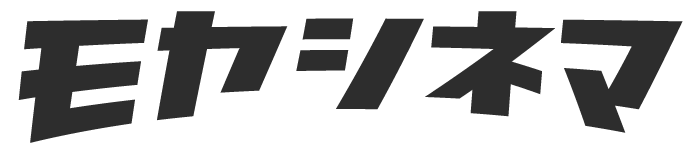本記事のポイント
- U-NEXTがテレビで見られない!
- U-NEXTをテレビで見られないときの対処法が知りたい!
- Fire TV StickでU-NEXTが見れないに確認すること
U-NEXTは日本最大級の動画配信サービスです。
映画やドラマ、アニメを自宅の大画面のテレビで楽しみたい人は多いですよね。
本記事では、U-NEXT(ユーネクスト)をテレビで見る方法をご紹介します。
結論からいうと、Fire TV Stickを使って見るのが一番コスパがいいのでおすすめ。
 | Fire TV Stick - Alexa対応音声認識リモコン付属 Amazonで探す |
U-NEXTをテレビで見る方法は、たくさんありますので、それぞれの特徴を詳しく解説していきます!
31日間無料&600ポイントGET
Fire TV StickでU-NEXTが見れない時の対処法
Fire TV StickでU-NEXTをテレビの大画面で見ようと思っても、接続エラーや読み込みエラーが発生し、見れない場合があります。そんな場合は、以下のポイントを確認してみましょう。
Fire TV Stickの電源を再起動する
Fire TV StickでU-NEXTが見れない時の対処として一番効果が見込めるのは、Fire TV端末の再起動です。一時的にFire TV端末に不具合やエラーが生じていた場合は、再起動することで解決する場合が多いです。
デバイスメニューから、または電源コードまたはアダプタを抜き、3秒後に再び差し込んでデバイスを再起動します。
メニューから端末を再起動する方法は以下の手順です。
- Fire TVの設定に移動
- My Fire TVを選択
- 再起動を選択
Wi-Fiを再起動する
Fire TV StickでU-NEXTが見れない時に確認したいのが、Wi-Fiの接続状況です。使用しているWi-Fiになんらかの不具合が起きている場合、Wi-Fiを再起動し、Fire TV Stickを再設定することで解決する場合があります。
キャッシュを削除する
Fire TV StickでU-NEXTが見れない時、アプリデータのキャッシュに起因していることも考えられます。繰り返し発生するアプリの問題を解決するには、アプリのデータとキャッシュをクリアします。
- Fire TVの設定に移動
- アプリケーションを選択
- インストール済みアプリケーションを管理で、問題のあるアプリを選択
- キャッシュを消去、データを消去の順に選択
U-NEXTをテレビで見る方法は大きく分けて4つ

U-NEXT(ユーネクスト)をテレビで見る方法は大きく分けて4つあります。
それぞれ、分かりやすく説明します!
U-NEXTをテレビで見る方法(1):U-NEXTアプリ対応テレビ・ブルーレイ

U-NEXTをテレビで見る方法の1つ目は、U-NEXTアプリに対応している機器で見る方法。
- U-NEXTアプリ対応のテレビ
- U-NEXTアプリ対応のBlu-rayレコーダー
これらをすでに持っている方であれば、用意するものは何も必要なく、テレビでU-NEXTを楽しむことができます。
U-NEXTアプリ対応のテレビで見る方法
U-NEXTアプリに対応している主要なテレビは、以下の通り。
- ソニー [ブラビア]
- TOSHIBA [REGZA]
- シャープ[アクオス/アイシーシーピュリオス]
- Panasonic [VIERA]
- LG Electronics [LG Smart TV]
- HITACHI [WOOO]
- 船井電機 [FUNAI]
- ハイセンスジャパン[Hisense]
- PIXELA 4K Smart TV
- TCL
最近のテレビは機能的にはどれも優秀なので、大きなサイズでも安いハイセンスのテレビがおすすめ。
U-NEXTアプリ対応のBlu-rayレコーダーで見る方法
U-NEXTアプリに対応している主要なブルーレイは、以下の通り。
- ソニー [ブラビア]
- TOSHIBA [REGZA]
- シャープ[アクオス/アイシーシーピュリオス]
- Panasonic [VIERA]
Blu-rayレコーダーなら国産モデルがベスト。
U-NEXTをテレビで見る方法(2):STBデバイスの接続

U-NEXTをテレビで見る方法の2つ目は、STBデバイスの接続で見る方法。
STB(セットトップボックス)デバイスとは、テレビなどのディスプレイに接続して動画配信サービスなどのコンテンツを表示させる機材のこと。
どれも自宅にWi-Fi環境と、TVにHDMI端子があれば利用できます。
U-NEXTに対応しているSTBデバイスは上記の通り。
Amazon Fireシリーズ
Amazon Fire TVシリーズは、Amazonが開発、販売しているSTBデバイス。
モデルは上記の4つ。
最もお手頃なAmazon Fire TV Stickで十分楽しめます。
4Kに対応しているTVを持っているのであれば、4Kモデルもおすすめ。
Chromecastシリーズ
Chromecastも同様で、Googleが提供するSTBデバイスです。
2Kモデルと4Kモデルがあります。
4K対応テレビなら4K、そうでなければ2KモデルでOKです!
Apple TVシリーズ
Appleが提供するSTBデバイス、Apple TV。
特にFire TV StickやChromecastとも機能的には変わらないので、Apple製品へのこだわりがある人にはおすすめ。
U-NEXT TV
U-NEXTが提供するSTBデバイス、U-NEXT TV。
U-NEXT専用のデバイスなので、ほかの動画配信サービスは利用できないのがデメリット。
家電量販店などでは売っておらず、U-NEXTのサイトから電話注文のみ。
値段もほかのSTBデバイスに比べて割高なので、おすすめしません!笑
U-NEXTをテレビで見る方法(3):スマホ・タブレット・PCの画面接続

U-NEXTをテレビで見る方法の3つ目は、スマホ・タブレット・PCの画面接続。
HDMIケーブルなどを介して、テレビと直接繋ぐ方法です。パソコンはHDMI端子をテレビとつなぐだけで画面共有できます。
HDMIケーブルは長めのが便利でおすすめ。
iPhone・iPadの場合
iPhoneやiPadをテレビで画面接続するためには、HDMI接続機器とHDMIが必要。
Androidスマホ・タブレットの場合
Androidスマホ・タブレットをテレビで画面接続するためには、HDMI接続機器とHDMIが必要。
U-NEXTをテレビで見る方法(4):PlayStation

U-NEXTをテレビで見る方法の4つ目は、PlayStationで見る方法。
U-NEXTに対応しているPlayStationは、PS4・PS5。
プレステでゲームをしている人なら、特に追加で必要なくU-NEXTがテレビで楽しめます!
ついでに、私のおすすめのソフトも紹介しておきます!
-

【映画好きほどハマる】映画のようなゲームおすすめ
U-NEXTをテレビ見る方法の最適解はAmazon Fire TV Stick
いろいろありすぎて迷う。結局どれが良いの?
以下の2つのポイントから、それぞれ比べてみますね!
費用(料金)
まず、一番気になるのが費用ですよね。
当然のことながら、なるべく安く済ませたいですよね!
U-NEXTをテレビで見るときにかかる費用を比較した以下の表をご覧ください。
| デバイス | 費用 |
|---|---|
| Fire TV Stick | 4980円 |
| Chromecast | 5073円 |
| Androidテレビ・スマートテレビ | 4万円〜 |
| Blu-rayレコーダー | 3万円〜 |
| Apple TV・Air Play | 2万円〜 |
| PS4 | 3万円〜 |
| U-NEXT TV | 9800円 |
| HDMIケーブル | 1000円〜 |
U-NEXTをテレビで見るために、持っていないスマートテレビやPS4を買うのはもったいないです。
目的と手段を混合しないように注意です!
値段の安さから考えると、以下の3つが候補として挙げられます。
- Amazon Fire TV Stick
- Chromecast
- HDMIケーブル
使い勝手の良さ
続いて、使い勝手の良さという面で見ていきます。操作性を比較してまとめた以下の表をご覧ください。
| デバイス | 操作性 | 使い勝手 |
|---|---|---|
| Fire TV Stick | リモコン操作 音声操作が可能 | |
| Chromecast | スマホやタブレットで操作 | |
| Androidテレビ スマートテレビ | リモコン操作 | |
| Apple TV Air Play | リモコン操作 音声操作が可能 Air Play | |
| Blu-rayレコーダー | テレビとは別のリモコン操作 | |
| PS4 | コントローラー操作 | |
| U-NEXT TV | リモコン操作 | |
| HDMIケーブル | 接続デバイスに依存 |
リモコンで操作できるデバイスが多く、その中でもFire TV StickとApple TVは優れた音声機能がついています。
これがあるだけで操作性は格段に良くなります。
また、Chromecastはスマホやタブレットでの操作となるので、普段使っているスマホからミラーリングする形なので感覚的に使えますが、テレビでの視聴ではやっぱりリモコンが便利。
使い勝手の良さを考えると、この2つとなります。
- Amazon Fire TV Stick
- Apple TV
結論:Amazon Fire TV Stickがベスト
総合的に考えると、AmazonのFire TV Stickが最適解といえるでしょう。
安くて、幅広いアプリに対応していて、使い勝手もいい。U-NEXTをテレビで見るためだけなら間違いなくベストです!
私も愛用していますが、十分に満足しています!
まとめ:U-NEXTをテレビの大画面で楽しもう!
今回は、U-NEXT(ユーネクスト)をテレビで見る方法をご紹介しました。
本記事のまとめ
- U-NEXTをテレビで見るならFire TV Stickがベスト!
- U-NEXTをテレビで見る方法は大きく分けて4つ
- U-NEXTアプリ対応のテレビ・ブルーレイで見る
- STBデバイスの接続で見る
- スマホ・タブレット・PCを画面接続で見る
- PlayStationで見る
まだU-NEXTを利用したことがない人は、誰でも利用できる31日間の無料体験を利用してみてください!
\利用しないともったいない/
見放題作品数、日本No.1(29万本)